图文详解电脑开机桌面什么都没有怎么解决
- 分类:帮助 回答于: 2019年03月06日 09:48:00
电脑开机怎么什么都没有这是怎么回事呢?难不成是电脑中病毒了?最近有很多朋友都在问小编这个问题,所以现在小编就来教你们如何解决电脑开机桌面什么都没有的这个问题。大家不妨来看看哦~
随着社会的发展,电脑已经成了我们在生活中必要的一个电子设备,有了电脑之我们的生活也变的更加丰富多彩了。不过,小编今天主要是来给大家说怎么解决电脑开机桌面什么都没有这个问题的。
一,电脑开机不显示桌面图标:
右键点击桌面空白处,然后依次点击“查看”——>“显示桌面图标”

电脑开机桌面什么都没有电脑图解1
二,不显示图标和显示任务栏
1,首先,按下键盘“esc+shift+ctrl”快捷键,这时系统如果没问题的话就会出现任务管理器。
2,点击任务管理器的左上角的应用程序选项
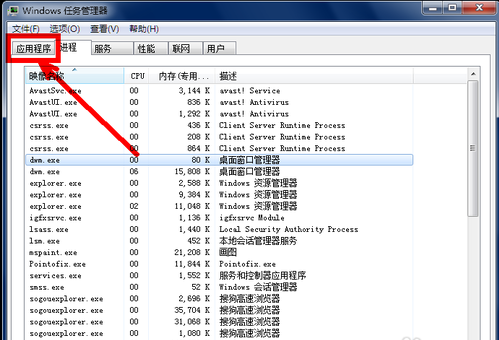
电脑开机桌面什么都没有电脑图解2
3,在应用程序选项中点击程序右下角的新任务按钮。
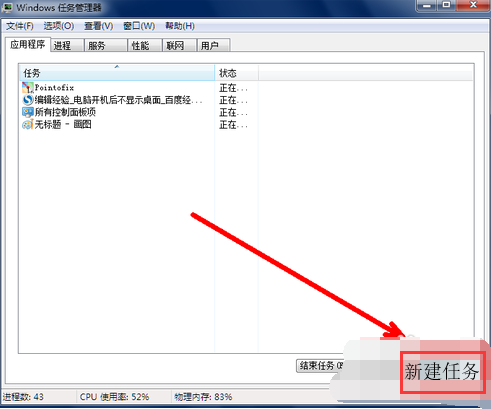
桌面电脑图解3
4,在创建新任务的输入框中输入“explorer”,然后点击确定。
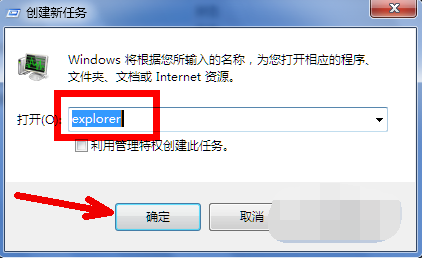
桌面电脑图解4
以上就是陈述就是解决电脑开机桌面什么都没有的方法啦
 有用
26
有用
26


 小白系统
小白系统


 1000
1000 1000
1000 1000
1000 1000
1000 1000
1000 1000
1000 1000
1000 0
0 0
0 0
0猜您喜欢
- 电脑杀毒软件哪个好,小编教你电脑杀毒..2018/04/20
- wan口,小编教你wan口未连接该怎么办..2018/06/27
- windows电脑中病毒怎么办2023/01/25
- 固态硬盘启动蓝屏怎么解决..2021/03/19
- 苹果浏览器下载软件无法安装怎么办..2021/04/07
- 网速不稳定是什么原因,小编教你网速不..2018/07/02
相关推荐
- 蓝屏代码0x000007b如何解决2020/02/21
- 电脑开机黑屏怎么办的解决方法..2022/03/31
- qq空间打不开,小编教你qq空间打不开的..2018/08/20
- 解答nvidia显卡驱动怎么安装..2019/03/08
- 戴尔笔记本无法重启怎么解决..2021/03/12
- 主编教您台式机主机组装步骤..2018/11/26

















